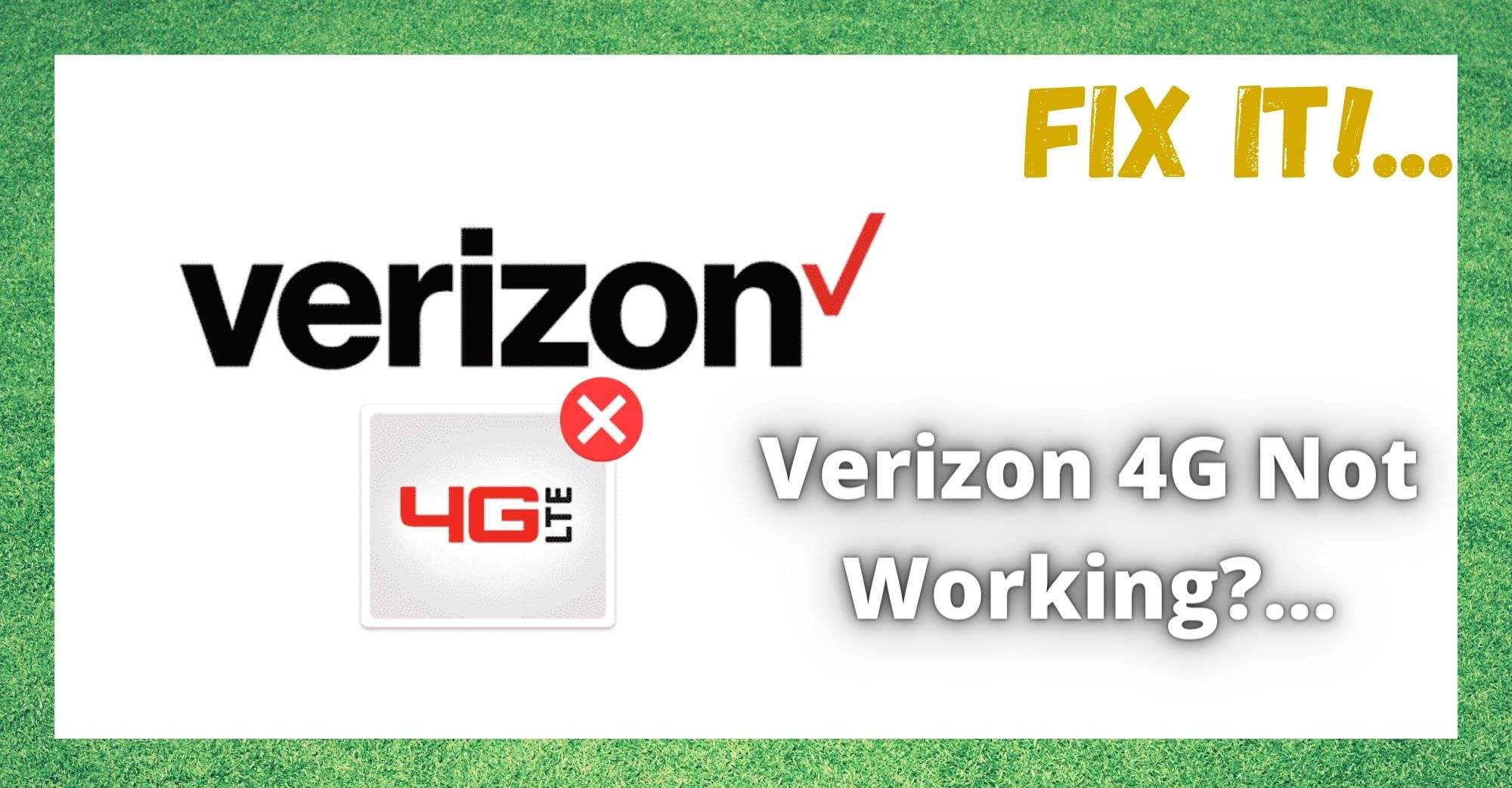Sisällysluettelo
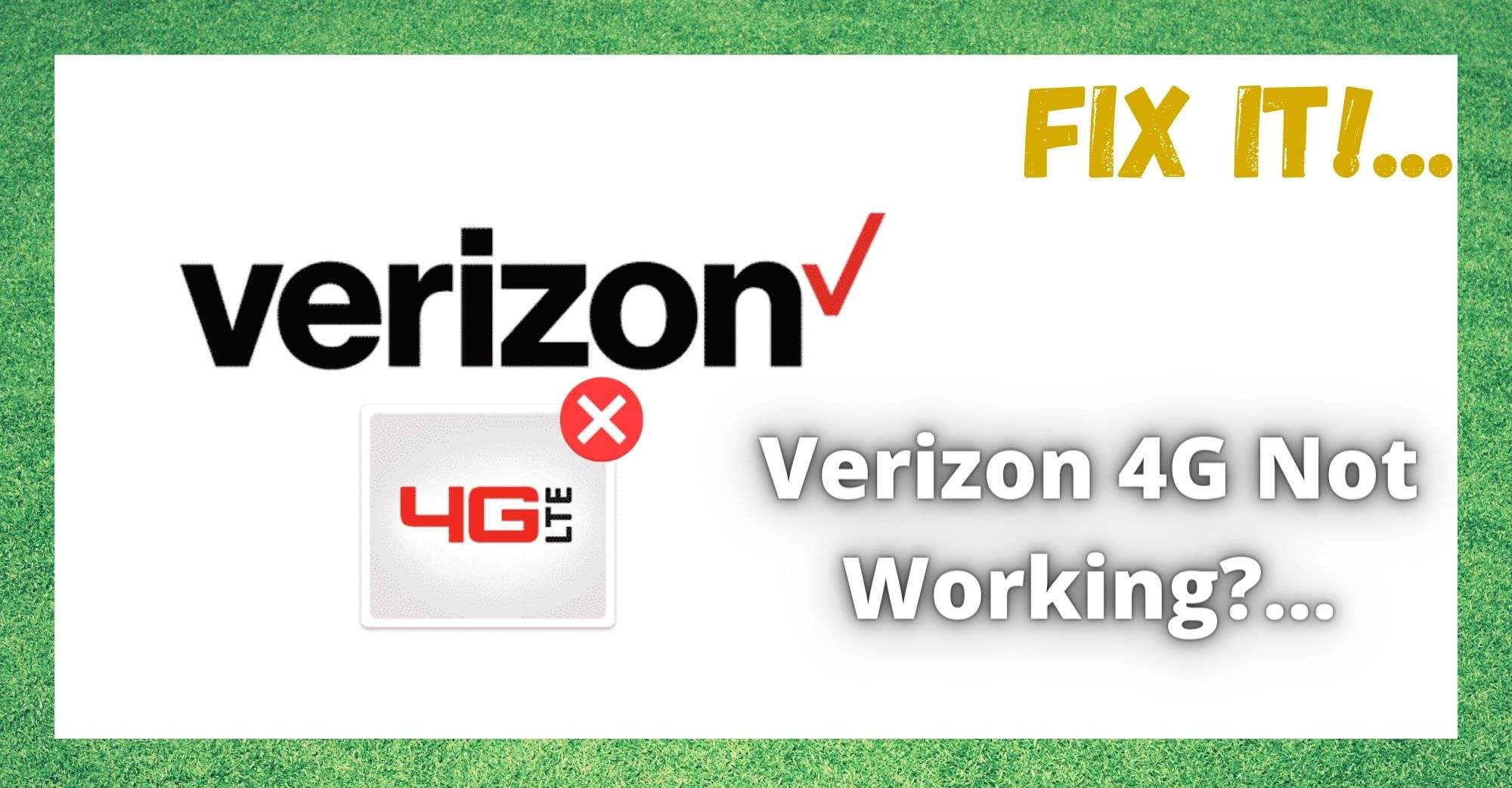
Verizon 4G ei toimi
Nykyään olemme kaikki niin tottuneita siihen, että meillä on aina täysi yhteys, että voi tuntua todella oudolta, jos emme voi soittaa tai lähettää tekstiviestejä. Verizonin kaltaisten verkkojen ansiosta lähes koko maa on niiden peittoalueella.
Kun signaali katkeaa, etkä ole kaukana erämaassa, tilanne voi olla melko hämmentävä. Koska Verizon on yksi luotettavimmista verkoista, voisi olettaa, että tällaiset ongelmat kuuluisivat menneisyyteen.
Kummallista on kuitenkin se, että monet teistä näyttävät olevan hieman pulassa, kun kyse on yhteyksistä. Näin näyttää olevan erityisesti silloin, kun yrität käyttää 4G:tä. Kun otetaan huomioon, että luotamme puhelimiin niin paljon jokapäiväisessä elämässämme, tämä ei yksinkertaisesti riitä!
Jotta voisit selvittää ongelman ja palauttaa palvelusi normaaliksi, olemme laatineet tämän pienen vianmääritysoppaan. Useimmille teistä alla olevat vaiheet auttavat sinua toimimaan taas muutamassa minuutissa. Joten ilman muuta, aloitetaan!
Verizon 4G ei toimi?... Näin saat Verizon 4G:n toimimaan uudelleen
1) Varmista, että asetukset ovat oikein.
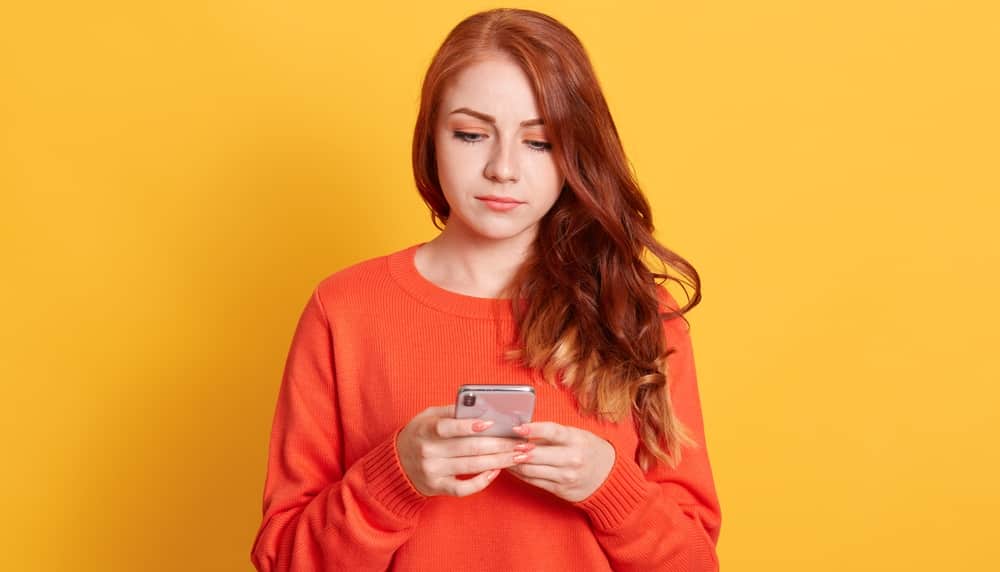
Tämän ongelman yleisin syy ei itse asiassa liity Verizoniin, vaan se voi olla niinkin yksinkertainen kuin muutama väärä asetus puhelimessasi. Koska asetuksia muuttaessa on suhteellisen helppo tehdä virhe, tällaista tapahtuu jatkuvasti.
Onneksi tämä tarkoittaa sitä, että se on myös helppo korjata. Jos sinulla on jatkuvasti ongelmia 4G LTE -yhteydessäsi, sinun on ensimmäiseksi tehtävä seuraavaa varmista, että Wi-Fi-toiminto on pois päältä .
Kun tämä on pois päältä, tarkista seuraavaksi, että data- ja verkkovierailutiedot ovat päällä. Ja se on siinä! Monille teistä tämä riittää korjaamaan ongelman. Jos näin ei ole, on aika siirtyä seuraavaan vaiheeseen.
2) Saatat olla heidän peittoalueensa ulkopuolella.
Katso myös: 3 Antennireitittimen sijoittaminen: Parhaat tavat
Olemme melko varmoja, että tämä ehdotus ei tule yllätyksenä useimmille teistä. Mutta se on silti seuraavaksi todennäköisin syy ongelmaasi. Yksinkertainen totuus on se, että kaikissa verkoissa on edelleen mustia pisteitä.
Vielä oudompaa on se, että voit törmätä pieniin mustiin pisteisiin mitä odottamattomimmissa paikoissa - joskus jopa kaupunkialueilla! Valitettavasti et voi tehdä asialle mitään, jos tämä on ongelman syy.
Voit yrittää liikkua hieman ympäriinsä ja katsoa, saatko lähistöllä kuuluvuutta, mutta on mahdotonta vain arvailla, kuinka suuri alue vaikuttaa.
3) Muuta verkkoasetuksia
Yksi asia, joka voi todella haitata puhelimesi suorituskykyä, on se, että sinulla on väärät verkkoasetukset. On melko helppoa muuttaa niitä vahingossa eikä edes huomaa, että olet tehnyt muutoksia.
Parasta on siis tarkistaa vielä kerran, että kaikki on niin kuin pitääkin. Ensimmäinen asia, joka sinun on tehtävä, on seuraava Varmista, että verkkotila on asetettu LTE:ksi. . Koska olet Verizonin palveluksessa, sinun on myös käytettävä puhelimesi CDMA/LTE-tilaa. .
Tämän lisäksi on myös hyvä idea palauttaa kaikki puhelimen verkkoasetukset oletusasetuksiin, jotta ongelman aiheuttaja voidaan poistaa. Jos sinun ei ole tarvinnut tehdä tätä aiemmin, älä huoli, seuraa vain alla olevia ohjeita.
Katso myös: Xfinity-virhe TVAPP-00206: 2 tapaa korjata se- Avaa aluksi puhelimesi asetukset ja etsi nollausvaihtoehto.
- Palauta verkkoasetukset oletusasetuksiin painamalla reset-painiketta, jolloin kaikki tekemäsi muutokset poistuvat. Se saa puhelimen myös unohtamaan aiemmin muodostetut Wi-Fi- ja Bluetooth-pariliitokset. Niiden palauttaminen ei kestä kovin kauan.
- Joissakin puhelimissa sinua saatetaan nyt pyytää antamaan PIN-koodi tai salasana.
Siinä kaikki. Asetusten pitäisi olla nollattu, ja pienellä tuurilla voit jälleen muodostaa yhteyden 4G LTE -verkkoon ja käyttää sitä.
4) Kytke lentokonetila päälle ja pois päältä.

Myönnämme, että tämä vaihe vaikuttaa hieman oudolta, kun otetaan huomioon kaikki se, mitä olet käynyt läpi tähän mennessä. Se ei kuitenkaan olisi täällä, jos se ei toimisi useammin kuin muutamaan otteeseen. Jos jotain, se on myös hyvä kikka, joka on hihassa, jos tämä ongelma nostaa päätään uudelleen.
Joten, kaikki mitä sinun tarvitsee tehdä tässä on Mene puhelimesi asetuksiin ja vaihda lentokonetila päälle ja pois kahdesti. Joillakin teistä tämä korjaa ongelman lähes aina, joten muistakaa tämä, kun seuraavan kerran teillä on yhteysongelmia.
5) Kokeile puhelimen uudelleenkäynnistystä ja uudelleenkäynnistystä.

Tässä vaiheessa, jos mikään ei ole toistaiseksi toiminut, voit oikeutetusti alkaa pitää itseäsi hieman epäonnisena. Se ei kuitenkaan tarkoita, että kaikki toivo olisi vielä menetetty. Itse asiassa koko ongelma on nyt melko todennäköisesti seurausta pienestä häiriöstä tai ohjelmistovirheestä.
Hyvä uutinen on se, että näistä virheistä pääsee eroon todella helposti. Useimmissa tapauksissa sinun tarvitsee vain käynnistää puhelin uudelleen. Pidä äänenvoimakkuuspainiketta ja virtapainiketta painettuna samanaikaisesti. Tämä käynnistää puhelimen uudelleen. Kun se on tehty, kytke mobiilidatasi uudelleen päälle, ja sinun pitäisi olla valmis!
Viimeinen sana
Edellä mainitut vaiheet ovat siis ainoat, joilla oli todellista vaikutusta, mutta olemme aina tietoisia siitä, että olemme saattaneet jättää huomiotta jotakin, joka jollekin muulle tuntuisi itsestään selvältä.
Jos olet sattumalta keksinyt ratkaisun tähän ongelmaan, haluaisimme kuulla siitä alla olevissa kommenteissa. Näin voimme jakaa sanan lukijoillemme ja toivottavasti säästää päänsärkyä myöhemmässä vaiheessa.